Uso delle funzioni di rete. Sony KDL-52W4500, KDL-40W4730, KDL-46W4500, KDL-40W4500, KDL-46W4730, KDL-46W4710, KDL-40W4720, Bravia KDL-52W4500, KDL-52W4730, KDL-52W4710
Add to My manuals
239 Pages
advertisement
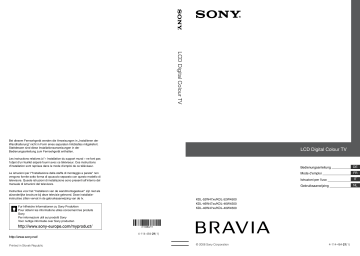
Uso delle funzioni di rete
Questo televisore consente di riprodurre i contenuti memorizzati su dispositivi compatibili con DLNA utilizzando una rete domestica.
I dispositivi su cui sono memorizzati i contenuti, quali ad esempio file di foto/ musicali, o che forniscono tali contenuti, sono detti “server”. Il televisore riceve i file delle foto o file musicali dal server attraverso la rete, dopodiché sarà possibile riprodurli sul televisore anche in altre stanze.
Per utilizzare la rete domestica è necessario disporre di un dispositivo compatibile con
DLNA (VAIO, Cyber-shot, ecc.) che funga da server.
Collegamento del televisore alla rete
TV
Cavo di rete (non in dotazione)
Router a banda larga
Al dispositivo di rete
Cavo di rete (non in dotazione)
Modem DSL/ modem via cavo
Internet
Riproduzione di file di immagine/musicali attraverso la rete
Selezionando un’icona dal menu Casa del televisore è possibile riprodurre facilmente i file di immagine o file musicali presenti sul server.
1 Premere HOME .
2 Premere G / g per selezionare “Foto” o
“Musica”.
3 Premere F / f per selezionare un server, quindi premere .
In “Musica” viene visualizzato “Vista elenco”. In “Foto” viene visualizzato
“Visualiz. Miniature”. Premere il tasto giallo per passare da “Vista elenco” a
“Visualiz. Miniature” e viceversa.
Se i dispositivi di rete non appaiono, seguire le istruzioni riportate a
4 Premere F / f / G / g per selezionare un file o cartella, quindi premere .
Selezionare una cartella, selezionare un file, quindi premere .
La riproduzione avrà inizio.
z
• Se i dati EXIF della foto contengono anche i dati di longitudine e latitudine, sarà possibile visualizzare una mappa insieme alla foto
~
• A seconda delle caratteristiche dei dispositivi di rete collegati, potrebbe essere necessario registrare il televisore su di essi.
• Le immagini potrebbero essere riprodotte con bassa qualità quando si utilizza la funzione
(Foto), poiché potrebbero essere ingrandite.
Ciò dipende dalle caratteristiche del file. Inoltre, a seconda delle dimensioni delle immagini e del rapporto larghezza/altezza, le immagini potrebbero non occupare completamente lo schermo.
• Quando si utilizza (Foto), il caricamento di alcuni file di immagine potrebbe richiedere un po’ di tempo.
(Continua) 33 IT
• Il nome del file e della cartella sono solo in inglese.
• Affinché sia possibile riprodurre i file ricevuti da un dispositivo di rete, i file devono avere uno dei seguenti formati.
– Foto: Formato JPEG
– Musica: Formato MP3 o formato PCM lineare
A seconda del dispositivo di rete in uso, il file potrebbe essere convertito in un formato diverso prima del trasferimento. In questi casi, per la riproduzione verrà utilizzato il formato ottenuto in seguito alla conversione. Per informazioni dettagliate, consultare il manuale di istruzioni del dispositivo di rete in uso. In alcuni casi, i file non possono essere riprodotti, anche se il formato corrisponde a uno di quelli elencati precedentemente.
Riproduzione di foto e musica sullo schermo del televisore utilizzando un altro dispositivo
– Renderer
“Renderer” è una funzionalità che consente di riprodurre sul televisore file di immagine e file musicali archiviati su altri dispositivi di rete
(fotocamera digitale, telefono cellulare, ecc.), utilizzando il dispositivo in questione per controllare la riproduzione. Per utilizzare per funzione, è necessario disporre di un dispositivo compatibile con il renderer, come una fotocamera digitale o un telefono cellulare, da utilizzare come controller.
Consultare anche il manuale di istruzioni in dotazione con il controller.
1 Se necessario, impostare “Funzione renderer”, “Controllo di accesso al
Renderer” e “Impostazione Renderer” in
“Impostazioni di rete” (pagina 51).
2 Riprodurre il file selezionato sul televisore utilizzando il controller.
Il file verrà riprodotto sul televisore tramite la rete collegata.
Per eseguire le operazioni durante la riproduzione, utilizzare il controller oppure il telecomando del televisore.
Opzioni disponibili per (Foto)
Opzione Descrizione
Modalità Immagine
Modalità Audio
Surround
Ritaglio
Visualizza mappa
Mostra opzioni
Impostazione foto
Consente di ritagliare una foto.
Consente di visualizzare una mappa del luogo in cui è stata scattata la foto, oltre alla foto stessa.
Consente di impostare la riproduzione ripetuta o riproduzione in ordine casuale delle foto.
Consente di impostare le modalità di esecuzione della riproduzione e gli effetti per la riproduzione delle presentazioni.
Per ruotare i file.
Ruota
Altoparlante
Informazioni
Consente di visualizzare informazioni sul dispositivo, le cartelle e i file.
Opzioni disponibili per (Musica)
Opzione
Modalità Audio
Descrizione
Surround
Aggiungi a presentaz. Consente di registrare la musica di sottofondo che dovrà essere riprodotta durante una presentazione
Rimuovi da presentaz.
Opzioni riproduz.
Altoparlante
Informazioni
Consente di eliminare la musica di sottofondo registrata.
Consente di impostare le opzioni relative a ripetizione, ripetizione in ordine casuale o riproduzione normale per i file musicali.
Consente di visualizzare informazioni sul dispositivo, la cartella e i file.
34 IT
Verifica della connessione di rete
Se la rete domestica in uso comprende un server DHCP, è possibile saltare questa fase.
Inserire i valori (alfanumerici) del router in uso. Le opzioni da impostare possono variare a seconda del provider Internet o del router. Per informazioni dettagliate, consultare il manuale di istruzioni forniti dal provider Internet o insieme al router.
1 Premere HOME .
2 Premere G / g per selezionare
“Impostazioni”.
3 Premere F / f per selezionare
“Impostazioni di rete”, quindi premere .
4 Selezionare “Rete”, quindi premere .
5 Selezionare “Impostazioni indirizzi IP”, quindi premere .
6 Selezionare un’opzione, quindi premere
.
Se si seleziona “DHCP (DNS automatico)”
Se si seleziona “DHCP (DNS manuale)”
Impostare “DNS primario”/“DNS secondario” con F / f / g e i tasti numerati.
Se si seleziona “Manuale”
Impostare le seguenti opzioni con F / f / g e i tasti numerati.
• Indirizzo IP
• Subnet Mask
• Gateway predefinito
• DNS primario/DNS secondario
Se l’ISP utilizza un’impostazione specifica per il proxy server
Premere OPTIONS , quindi premere F / f per selezionare “Impostazione Proxy” e infine premere . Inserire le impostazioni.
7 Premere .
8 Premere F / f per selezionare “Test”, quindi premere .
9 Premere G / g per selezionare “Sì”, quindi premere .
Viene avviata la procedura di diagnostica di rete.
Quando verrà visualizzato il messaggio
“Connessione riuscita.” premere ripetutamente per uscire.
z
• Se il messaggio “Connessione riuscita.” non viene
visualizzato, vedere “Ricerca guasti” a pagina 56 e
verificare i collegamenti e le impostazioni.
35 IT
Regolazione delle impostazioni di visualizzazione server
È possibile selezionare i server della rete domestica da visualizzare nel menu Casa. Il televisore è in grado di visualizzare automaticamente fino a 10 server nel menu
Casa.
1 Impostare il server in modo da consentire i collegamenti in entrata dal televisore.
Per ulteriori informazioni sulle impostazioni del server, fare riferimento al manuale di istruzioni in dotazione con il server.
2 Premere HOME .
3 Premere G / g per selezionare
“Impostazioni”.
4 Premere F / f per selezionare
“Impostazioni di rete”, quindi premere .
5 Selezionare “Impostazioni visualizzazione server”, quindi premere
.
6 Selezionare il server da visualizzare dal menu Casa, quindi premere .
7 Selezionare “Sì”, quindi premere .
Impostazione del server da non visualizzare dal menu Casa
Nella fase 7, premere F / f per selezionare
“No”, quindi premere .
Opzioni disponibili (nella visualizzazione delle impostazioni del server collegato)
Opzione
Elimina tutti
Descrizione
Consente di eliminare tutti i server collegati.
Lista aggiornamento Consente di aggiornare l’elenco dei server con le informazioni più recenti.
Informazioni
Elimina
Consente di visualizzare informazioni relative al server collegato attualmente selezionato.
Consente di eliminare il server collegato attualmente selezionato.
36 IT
Se non è possibile collegarsi alla rete domestica
Il televisore è in grado di verificare se il server
è riconosciuto correttamente.
1 Premere HOME .
2 Premere G / g per selezionare
“Impostazioni”.
3 Premere F / f per selezionare
“Impostazioni di rete”, quindi premere .
4 Selezionare “Diagnostica server”, quindi premere .
5 Selezionare “Sì”, quindi premere .
Viene avviata la procedura di diagnostica server.
Al termine della procedura di diagnostica server, verrà visualizzato l’elenco dei risultati.
6 Selezionare il server da verificare, quindi premere .
Verranno visualizzati i risultati della procedura di diagnostica relativa al server selezionato.
Se nei risultati viene segnalato un guasto, leggere le possibili cause e i rimedi e verificare i collegamenti e le impostazioni.
Per ulteriori dettagli, vedere “Ricerca guasti” a pagina 56.
advertisement
Key Features
- 101.6 cm (40") LCD
- Full HD 1920 x 1080 pixels 16:9
- PAL, SECAM
- 234 W
Related manuals
advertisement
Table of contents
- 2 DE
- 4 Leitfaden zur Inbetriebnahme
- 9 Sicherheitsinformationen
- 11 Sicherheitsmaßnahmen
- 12 Bedienelemente und Anzeigen der Fernbedienung/des Fernsehgeräts
- 16 Fernsehen
- 16 Fernsehen
- 19 Verwenden des GUIDE Plus+™-Systems* und der digitalen, elektronischen Programmzeitschrift (EPG) **
- 23 Verwenden der digitalen Favoritenliste *
- 24 Verwenden von Zusatzgeräten
- 24 Übersicht über die Anschlüsse
- 27 Anzeigen eines Bildes, das von einem angeschlossenen Gerät kommt
- 28 Foto-/Musikwiedergabe über USB
- 31 Verwenden von BRAVIA Sync mit der Steuerung für HDMI
- 33 Verwenden von Netzwerkfunktionen
- 33 Anschließen des Fernsehgeräts an das Netzwerk
- 33 Wiedergabe von Foto-/Musikdateien über das Netzwerk
- 35 Überprüfen der Netzwerkverbindung
- 36 Vornehmen der Server-Anzeigeeinstellungen
- 37 Verwenden von Menü-Funktionen
- 37 Navigieren im TV-Hauptmenü (XMB™)
- 38 Einstellungen
- 53 Zusatzinformationen
- 53 Montieren des Zubehörs (Wandhalterung)
- 55 Technische Daten
- 57 Störungsbehebung
- 62 FR
- 64 Guide de démarrage
- 69 Consignes de sécurité
- 71 Précautions
- 72 Touches et témoins du téléviseur et de la télécommande
- 76 Regarder la télévision
- 76 Regarder la télévision
- 79 Utilisation du système* GUIDE Plus+™ et de I’EPG numérique **
- 83 Utilisation de la liste des chaînes numériques favorites *
- 84 Utilisation d’un appareil optionnel
- 84 Schéma de raccordement
- 87 Affichage d’images provenant d’un appareil raccordé
- 88 Lecture de photo/musique via USB
- 91 Utilisation de la fonction BRAVIA Sync avec la commande pour HDMI
- 93 Utilisation des fonctions réseau
- 93 Raccordement du téléviseur au réseau
- 93 Lecture de photos/fichiers audio via le réseau
- 95 Vérification de la connexion réseau
- 96 Réglage des paramètres d’affichage des serveurs
- 97 Utilisation des fonctions du MENU
- 97 Navigation dans le menu Accueil du téléviseur (XMB™)
- 98 Réglages
- 112 Informations complémentaires
- 112 Installation des accessoires (Support de fixation murale)
- 114 Spécifications
- 116 Dépannage
- 120 IT
- 122 Guida per l’uso
- 127 Informazioni di sicurezza
- 129 Precauzioni
- 130 Telecomando e comandi/indicatori del televisore
- 134 Visione del televisore
- 134 Visione del televisore
- 137 Uso del sistema* GUIDE Plus+™ e della EPG (Digital Electronic Programme Guide) **
- 141 Uso dell’Elenco Preferiti Digitali *
- 142 Uso delle apparecchiature opzionali
- 142 Schema dei collegamenti
- 145 Visualizzazione di immagini da apparecchiature collegate
- 147 Riproduzione di foto e musica tramite USB
- 149 Uso di BRAVIA Sync con la funzione Controllo per HDMI
- 151 Uso delle funzioni di rete
- 151 Collegamento del televisore alla rete
- 151 Riproduzione di file di immagine/musicali attraverso la rete
- 153 Verifica della connessione di rete
- 154 Regolazione delle impostazioni di visualizzazione server
- 155 Uso delle funzioni Menu
- 155 Esplorazione del menu Casa del televisore (XMB™)
- 156 Impostazioni
- 170 Informazioni utili
- 170 Installazione degli accessori (Staffa di montaggio a parete)
- 172 Caratteristiche tecniche
- 174 Ricerca guasti
- 180 NL
- 182 Aan de slag
- 187 Veiligheidsinformatie
- 189 Voorzorgsmaatregelen
- 190 Afstandsbediening en bedieningselementen/aanduidingen op de tv
- 193 Televisie kijken
- 193 Televisie kijken
- 196 Het GUIDE Plus+™-systeem* en de Digitale Elektronische Programmagids gebruiken (EPG) **
- 200 De digitale favorieten-lijst gebruiken *
- 201 Optionele apparatuur gebruiken
- 201 Verbindingsdiagram
- 204 Beelden bekijken van apparatuur die op de televisie is aangesloten
- 205 Foto's/muziek weergeven via USB
- 208 BRAVIA Sync gebruiken met Controle voor HDMI
- 210 Netwerkfuncties gebruiken
- 210 De tv aansluiten op het netwerk
- 210 Foto-/muziekbestanden bekijken via het netwerk
- 212 De netwerkverbinding controleren
- 213 De instellingen serverweergave aanpassen
- 214 Menufuncties gebruiken
- 214 Het startmenu van de televisie (XMB™) gebruiken
- 215 Instellingen
- 230 Overige informatie
- 230 De accessoires installeren (wandmontagesteun)
- 232 Specificaties
- 234 Problemen oplossen